應用項目
普立得科技成立於2004年,專注於工業級3D列印與3D掃描逆向工程,代理德國知名品牌Zeiss 3D掃描機,並提供3D列印掃描的代工整合服務。整合相關加值軟件,包含拓撲優化設計 、醫療影像分析、逆向工程 、3D檢測等軟件,期望推進積層製造的使用習慣為生產帶來更多價值。
普立得科技在台灣地區設有3個區域辦事處,大陸地區設有8個區域辦事處,截至目前銷售超過1000套設備。

列印薄壁和小特徵
列印薄壁和小特徵
如果您曾經嘗試過在3D印表機上列印非常小或薄的特徵,您可能已經注意到這可能是一個挑戰!大多數3D印表機都有固定的噴嘴尺寸,所以如果你想列印只有噴嘴寬度50%(或150%)的東西,這需要特別注意。值得慶倖的是,Simplify3D包含了為這個確切場景創建的一整套功能。本教程將幫助您瞭解 Simplify3D 中存在的薄壁設置以及如何使用這些設置來改進您的 3D 列印! 首先,重要的是要瞭解即使是大型模型也可能難以處理小特徵。例如,大部分零件可能仍包含模型本身內的薄壁。許多零件還包含鋒利或錐形邊緣,可能會產生非常薄的擠壓件。因此,無論您列印哪種類型的模型,瞭解這些特殊功能都很有用。在本教程中,我們將使用用戶Non-ICE的“玩具開放水輪機”模型。此模型包含幾個細的錐形刀片,這些刀片連接到模型中心的狹窄輪轂。我們已經設置了一個工廠檔,其中包含此模型以及本教程的初始設置。單擊此處下載工廠檔,以便您繼續操作。 出於本文的目的,我們將這些精簡功能分為 2 類 – 外部和內部。外部薄壁是從模型外部可見的非常薄的特徵。例如,如果您的噴嘴寬 0.4 毫米,而您正在列印的壁厚僅為 0.2 毫米,則這將是外部薄壁。內部薄壁是模型內部可能出現的小空隙或間隙。如果使用 1.0mm 噴嘴列印 0.4mm 寬的牆壁,則牆壁兩側的周邊之間可能存在一個小的內部間隙。我們將分別查看每種牆類型,以便您瞭解如何為每個方案配置 Simplify3D。 外部薄型特徵 下載我們為渦輪提供的工廠檔,並在 Simplify3D 中打開此檔。該模型包含幾個非常窄的葉片,厚度僅為約0.35mm。如果單擊“編輯過程設置”,您可以看到出廠檔中包含的默認設置使用0.4mm的噴嘴直徑。這意味著我們渦輪的葉片實際上比我們列印它們的噴嘴小!因此,如果您在Simplify3D中單擊“準備列印”,您會注意到預覽中缺少刀片。默認情況下,Simplify3D 不會列印小於拉伸寬度的特徵,但是,該軟體可讓您完全控制自定義此行為。 如果單擊“編輯進程設置”,然後導航到“高級”選項卡,您將看到專門用於薄壁行為的整個部分。默認情況下,“外部薄壁類型”設置為“僅周長”。這意味著軟體將嘗試僅使用周邊列印模型的外牆。對於要保持零件結構完整性的常規尺寸列印件,這是一個很好的默認設置。但是,對於像我們的渦輪葉片這樣的非常薄的特徵,我們希望將此選項更改為“允許單個擠出壁”。這告訴軟體,如果它遇到無法用正常周長列印的薄壁,它可以嘗試通過為薄形狀創建單獨的拉伸來列印該牆。單擊“確定”保存此更改,然後單擊“準備列印”以在預覽中查看更改。 左:僅周邊,右:單擠壓壁(刀片以深藍色顯示) 如您所見,渦輪葉輪的葉片現在包含在預覽中。如果將預覽著色模式更改為“特徵類型”,您將看到風扇葉片顯示為深藍色,表示它們是使用外部單拉伸列印的。該軟體將自動調整在這些區域擠出的塑膠量,以嘗試盡可能匹配所需的形狀。Simplify3D 還能夠改變這些拉伸的厚度,允許您列印具有不同橫截面的形狀。例如,如果該型號的葉片從 0.35 毫米逐漸變細到 0.25 毫米,軟體將進行適當的調整以實現錐形效果。因此,如果您正在列印小的外部特徵,您可以快速看到單個擠出是多麼有用! 內部薄型特徵 現在,我們將使用相同的渦輪機模型來探索內部薄特徵。放大到模型的頂部,您會發現一個帶有 4 根輻條的中央輪轂,這些輻條連接到輪輞。這些輻條的寬度約為 1.4 毫米,因此當以 0.4 毫米的擠出寬度列印時,輻條的每一側都有一個 0.4 毫米的周長,這些周長之間有 0.6 毫米寬的間隙。如果在 Simplify3D 預覽中分析這些輻條,您將看到該軟體使用稱為“間隙填充”的東西來填充周邊之間的空間。間隙填充類似於模型內部的正常填充。擠出機以來回模式移動,擠出將兩個周邊連接在一起的塑膠線。這可能很有用,因為它在這些周邊之間建立了許多結構連接,但是,還有另一種選擇可以在單個運動中填充這些間隙。 如果單擊“編輯工藝設置”並返回“高級”選項卡,您將看到“內部薄壁類型”默認設置為“允許間隙填充”。填補這些間隙的另一種方法是使用單個擠壓件,類似於我們剛剛用於外部渦輪葉片的擠壓件。選擇“允許單擠出填充”以啟用此選項。當您單擊“準備列印”時,您將看到這些輻條之間的間隙現在由單個擠出填充,該拉伸已被調整以填充0.6mm間隙。 左:間隙填充,右:單擠出填充(深綠色) 如果將預覽著色模式設置為“特徵類型”,則會注意到內部單個拉伸以深綠色表示。和以前一樣,軟體將調整擠出的材料量,以完美地填充模型中的內部間隙和空隙。使用單次拉伸允許印表機在單次通過中填充這些間隙,而不是來回圖案。這可以縮短您的列印時間,甚至產生更好的表面光潔度!如果您查看模型中間的中央輪轂,您也會看到該區域的深綠色單拉伸。這些單個擠出件在單個連續迴圈中列印,但是,沿著迴圈動態調整擠壓件的厚度以填充周邊之間的不同間隙。這非常有用,允許您列印更複雜的形狀,因為知道軟體將進行適當的調整以確保最佳列印品質。 單擠出設置 現在,您已經瞭解了如何將單個拉伸與模型一起使用,接下來可以瞭解一些其他設置,這些設置可以調整這些單個拉伸的列印方式。以下所有設置都可以在流程設置的“高級”選項卡上找到。這些設置適用於內部和外部單個拉伸。 允許的周長重疊– 此設置確定周長和單個拉伸之間的首選項。如果壁變得足夠窄,以至於周長重疊超過此數量,則將使用單個擠壓。如果要創建更多周長,請使用較高的值;如果要創建更多的單個拉伸,請使用較小的值。 最小擠出長度 – 如果單個擠出短於此距離,則不會列印。 這很有用,因為它允許您過濾掉非常小的移動,從而節省寶貴的列印時間。 最小和最大列印寬度 – 您可能會發現印表機在列印極小或非常厚的擠出材料時遇到問題。這些設置允許您限制列印單個拉伸的寬度。例如,如果您使用的是最小擠出寬度為0% 的 4.50mm 噴嘴,這意味著列印的所有單個擠出寬度將至少為 0.2mm。同樣的原則也適用於最大列印寬度。 端點延伸距離 – 列印單個拉伸時,確保這些拉伸的起點和終點牢固地連接到基本模型非常重要。例如,我們的渦輪葉片的內端可能難以粘在輪輞上,因為刀具路徑只有單點接觸。此設置允許將單個拉伸的長度延長兩側的設定值,這可以增加與基本模型的重疊以創建更強的連接。 如您所見,這些設置為自定義單個拉伸的列印方式增加了很大的靈活性。確保適當調整這些設置,以針對特定模型獲得最佳效果。
了解详细
當流量感測器已觸發?
當流量感測器已觸發?
UltiMaker S-line印表機(UltiMaker S3,UltiMaker S5和UltiMaker S7)在進紙器中具有流量感測器。它位於進料器內部,就在進料器 的抓握輪下方。流量感測器在列印過程中處於活動狀態,並測量有多少材料通過進紙器。它可以檢測向前移動和縮回。流量感測器讀數用於檢測 材料末端情況和嚴重的擠出不足。 流量感測器的工作原理 當材料通過進料器時,流量感測器會觸發一種讀數。該讀數是特定於材料的,可以與預期的材料步驟相關聯。 列印過程中有預期的長絲流量。此流程由列印芯尺寸、材料類型和列印設置決定。允許與預期流量有偏差。這可以補償偶爾的打滑,例如在TPU 95A等軟材料上。 但是,如果測量流量與預期流量的偏差太大,流量感測器將觸發並顯示警告。這將暫停列印。 注意:對於列印作業的前兩層,流量感測器始終處於禁用狀態。這是因為噴嘴上構建板的壓力會引發太多誤報。如果在列印開始時沒有材料擠出(由於堵塞或材料不足),則警告只會出現在第3層是正常的。 故障排除 如果流量感測器因材料線軸為空而被觸發,只需卸載材料並更換新的閥芯即可。 如果材料不是空的,而是纏繞線上軸上,您也可以通過菜單將其卸載,解開,然後重新加載材料以繼續列印。 如果材料卷軸沒有明顯問題,請檢查以下提示: 檢查磨削 卸載材料並檢查燈絲上是否有研磨跡象。卸下損壞的部件。如果觀察到研磨,強烈建議同時清潔進料器和鮑登管, 以清除燈絲碎屑。 清潔列印芯 欠擠壓和研磨通常是由噴嘴中的降解或碳化材料引起的。通過使用熱拉和冷拉方法清潔列印芯來清除所有堵塞物。 檢查前風扇 前風扇在列印過程中冷卻列印芯。如果該風扇不旋轉,熱量可能會在列印芯中向上蔓延太遠,導致材料膨脹。這將導致擠出問題。當任一列印芯發熱時,前風扇應旋轉。特別是在UltiMaker S3和UltiMaker S5上,風扇可能會會被細線堵塞。定期檢查並清潔前列印頭風扇。 材料品質 確保您使用的材料品質良好。僅使用可靠製造商的燈絲,以防止看到燈絲直徑的偏差。吸收水分的材料也容易引起擠出問題。嘗試乾燥材料。 注意:在活動列印作業期間,無法執行維護操作,例如清潔或更換列印芯。這將在繼續列印時導致可靠性問題。如果流量感測器因擠出問題而觸發,請先中止列印。 禁用流量感測器 如果錯誤持續存在,而沒有結束的長絲或擠出問題,這可能是誤報。建議聯繫支持人員以獲得進一步的幫助。請包括您的日誌檔和有關列印作業的資訊,包括材料類型。 同時,您可以通過暫時禁用菜單中的流量感測器來繞過此錯誤。這將允許您在等待其他支持的同時繼續列印。要禁用流量感測器,請單擊齒輪圖示,然後選擇設置。切換流量感測器的開關以將其關閉。 注意:如果您看到列印品質問題,例如在禁用流量感測器的情況下列印中的擠出不足,則遇到的錯誤是有效的,而不是誤報。 源文來自:UltiMaker
了解详细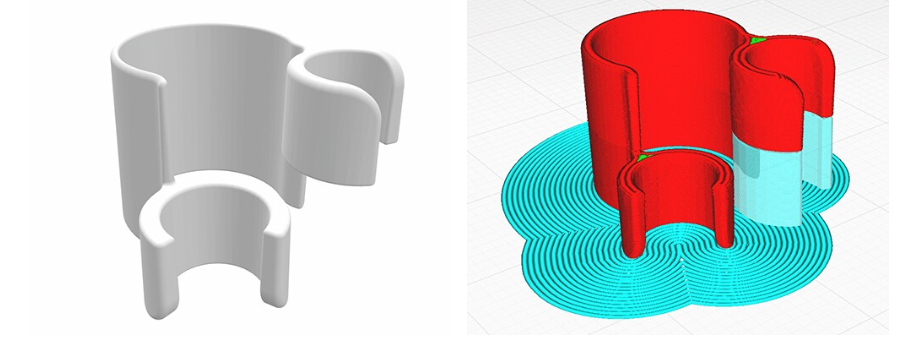
UltiMaskeer S7 鮑登管發出嘎嘎聲?
UltiMaskeer S7 鮑登管發出嘎嘎聲?
UltiMaker S7有一個集成的空氣管理器。印表機背面鮑登管所在的區域用一組蓋子封閉。在某些列印過程中,左鮑登管可以反復敲擊鮑登蓋的內部,引起巨大的嘎嘎聲。當列印頭沿 X 方向快速移動時,就會發生這種情況。 此問題僅影響已構建的第一批UltiMaker S7印表機。在後來的印表機中,此問題已通過添加另一個電纜夾得到解決和修復,如下所述。 注意:如果未按照本文所述將夾子放回列印頭或鮑登管的維修或維護操作後,也可能會出現嘎嘎聲。 電纜夾放置 列印頭電纜用電纜夾固定在右側鮑登管上。為了解決嘎嘎聲問題,添加了另一個電纜夾,以將列印頭電纜固定到左側的鮑登管上。UltiMaker S7上正確的線繪繢位置如下: 右鮑登管:將 4 個電纜夾固定到右側鮑登管(下圖中以黑色顯示)。將第一個放在列印頭上方 5 - 10 釐米處,最後一個放在背面蓋子出口上方 5 - 10 釐米處,並將其他兩個均勻間隔(相距 15 - 20 釐米)。 左鮑登管:將1個電纜夾固定到左側鮑登管(如下圖所示以白色顯示)。此夾子放置在列印頭上方 15 釐米(± 5 釐米)處,以防止噪音問題。 注意:不要將更多的夾子連接到左側的鮑登管,或將電纜夾放置得太高,因為這會增加列印頭、電纜和鮑登管在某些位置的應變。 如果您的UltiMaker S7只有四個電纜夾,並且您的印表機發出嘎嘎聲,您可以聯繫支持人員或您當地的經銷商以獲取額外的電纜夾。您還可以考慮以下解決方法之一,以獲得更快的解決方案: 向左移動一個夾子。只需取一個連接到右側鮑登管的電纜夾,然後將其固定在左側管上即可。確保將此夾子放置在列印頭上方15釐米(± 5 釐米)處。將其他三個夾子均勻地重新分佈在右側鮑登管上。 3D列印您自己的夾子。為什麼不使用您的3D印表機來創建您自己的解決方案?電纜夾是非常簡單的列印,只需幾分鐘即可完成。在此處下載檔。 提示:電纜夾的頂部需要一些支撐,可以使用PVA或Breakaway列印,或者簡單地使用構建材料支撐進行單個擠出列印。 源文來自:UltiMaker
了解详细
金屬模型須知
金屬模型須知
金屬模型須知 打樣、小批量生產、直接使用 我司金屬列印製程為:SLM (Selective Laser Melting, 雷射選區重熔),特色是精度高、適用於複雜薄壁精細零件;不過尺寸比較受限,需進行熱處理。 代工列印可以選擇的材料為:鋁合金、不鏽鋼、模具鋼、鈦合金,若有需要其他種類材料請另外來信詢問,我們將盡力為您尋找可列印資源。 會選擇使用金屬材質以及金屬列印技術的您,可能是基於下列理由: 最終產品為金屬材質,需進行批量生產前的測試打樣,或是想要進行小批量生產。 鋁合金AlSi10Mg:屬於輕金屬,具備高動態負載能力,並且後加工最為容易。主要應用於賽車行業、航太內部、機械工業等功能性原型。 不鏽鋼316L:具備耐腐蝕、高抗拉強度、高強度、高剛度等等特性。主要應用於一些功能性零件(EX: 手錶、珠寶、電子外殼、配件)、食品和化學設施、汽車行業的非腐蝕性零件。 模具鋼MS1:與其他鋼相比具有更好的導熱性,在熱處理後可到洛式硬度HRC 54。主要應用於注塑模具、金屬鑄造工具等等需要特別高強度/剛度的零件。 鈦合金TC4:具備生物相容性、良好的機械性能以及強度重量比,並具有更好的耐腐蝕性。廣泛應用於航太工程、人體的關節置換和手術工具、賽車和腳踏車車架、電子產品、以及其他高性能產品。 (鋁合金列印) (不鏽鋼列印) (模具剛列印) (鈦合金列印) 為了讓模型製作的成果能夠更符合您的期待,下面要為大家介紹在設計建模以及代工溝通時,需要注意的事項。 準備3D檔案的流程 從模型的設計開始,可以自行3D建模;或是當您有實體物品時,可以選擇逆向掃描取得圖檔。接著,您需要將檔案輸出成3D列印切層軟體可以接受的格式: 我們的金屬列印製程,僅能接受STL檔案格式;輸出時,需要特別注意網格解析度的調整,解析度太低會導致印出來會有明顯的格紋,解析度太高可能會讓檔案太大甚至軟體跑不動唷! (圖說:左-成品,中-STL高解析度過高,右-STL解析度過低) 如果您是第一次接觸金屬3D列印,請仔細閱讀以下注意事項: (1) 攻牙:螺紋建議用攻牙,不建議直接列印(含內、外螺紋),效果會不好。我司可以協助後處理攻牙,此項目費用另計。 (2) 最小特徵:建議在0.5mm以上較為安全,壁厚低於0.5mm不保證能列印出來。 (3) 組裝:裝配件需要另發裝配組裝圖,發貨前會裝配好才寄出,如沒提醒則不負責裝配,需裝配的產品需預留單邊0.15mm空隙。 (4) 公差:約為+/-0.2-0.3 mm,實際誤差會因工件幾何形狀與尺寸而有所不同。 (5) 二次精加工:當局部裝配要求較高時(如軸承孔 / 直徑 / 平面裝配位)要提前留出加工餘量,再通過二次精加工配合。我司可協助後處理二次精加工,此項目費用另計。 (6) 金屬列印材質跟傳統製程材料一樣,可以後續二次加工處理。 外觀 (1) 金屬列印在高溫燒結的過程中,有些細長、薄壁、殼類等結構會有輕微變形情況發生,請特別注意。 (2) 金屬列印的優勢在於結構複雜件,精度跟表面效果會遜於CNC等機加工。 (3) 本色表面麻點(Ra7左右) (外觀本色表面麻點約為Ra7左右) 結語 以上為金屬列印技術基本的概念,適用於大部分模型,但實際情況仍依您的模型形狀可能有所不同。 關於代工列印,有任何問題,歡迎隨時與我們聯繫,會有專人與您一對一討論。 讓我們一起將3D列印的優點運用在您所需要的地方吧! 1. 加入官方LINE帳號 搜尋ID:@3dprinting.tech 或 點此連結掃描QR code:lin.ee/wRB4z2i 2.Email諮詢/估價 請將3D圖檔寄到代工信箱ddm@3dprinting.com.tw
了解详细3D列印│3D掃描專家 普立得科技
普立得科技成立於2004年,專注於工業級3D列印與3D掃描逆向工程,並提供3D列印掃描的代工整合服務。整合相關加值軟件,包含拓撲優化設計 、醫療影像分析、逆向工程 、3D檢測等軟件,期望推進積層製造的使用習慣為生產帶來更多價值。
關注我們
您有什麼疑問,或想諮詢我們的產品與服務,請留下信息,我們會及時與您聯繫!
© 2004-2023 普立得科技有限公司 All Rights Reserved







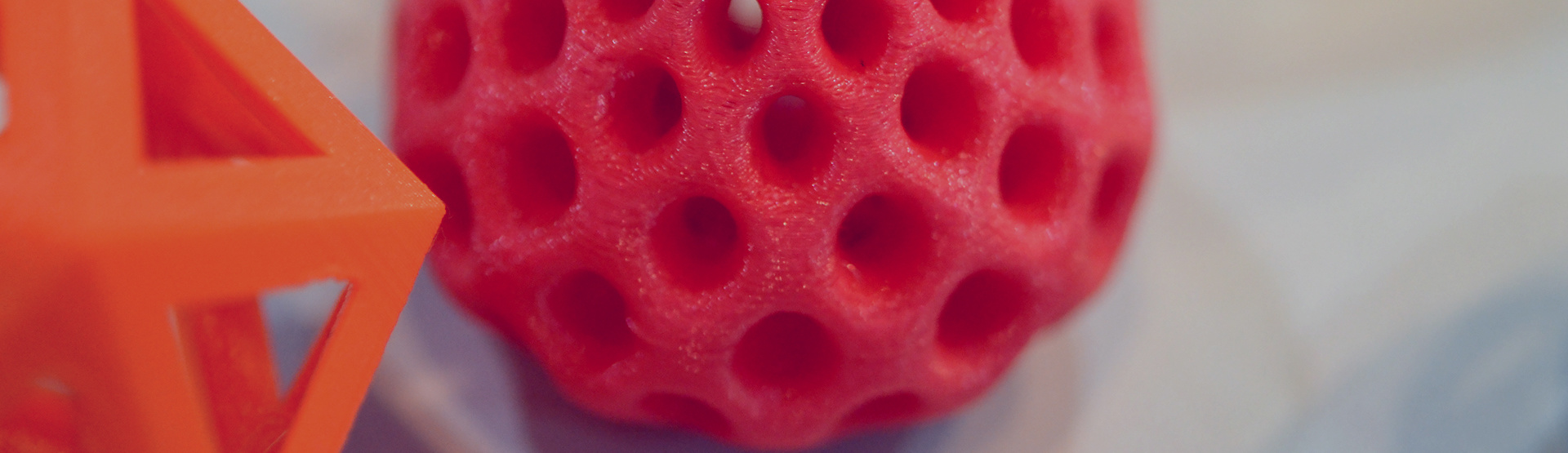






 info@3dprinting.com.tw
info@3dprinting.com.tw
 02-8228-1900
02-8228-1900
